win10聚焦功能失效的解决方法 windows聚焦一直是初始图片怎么办
有些用户发现win10电脑的锁屏聚焦突然不会自动更新了,想要进行修复,但不知道修复方法,今天小编给大家带来win10聚焦功能失效的解决方法,有遇到这个问题的朋友,跟着小编一起来操作吧。
方法如下:
1.首先在“设置-个性化-锁屏界面”中将锁屏背景设置为“图片”;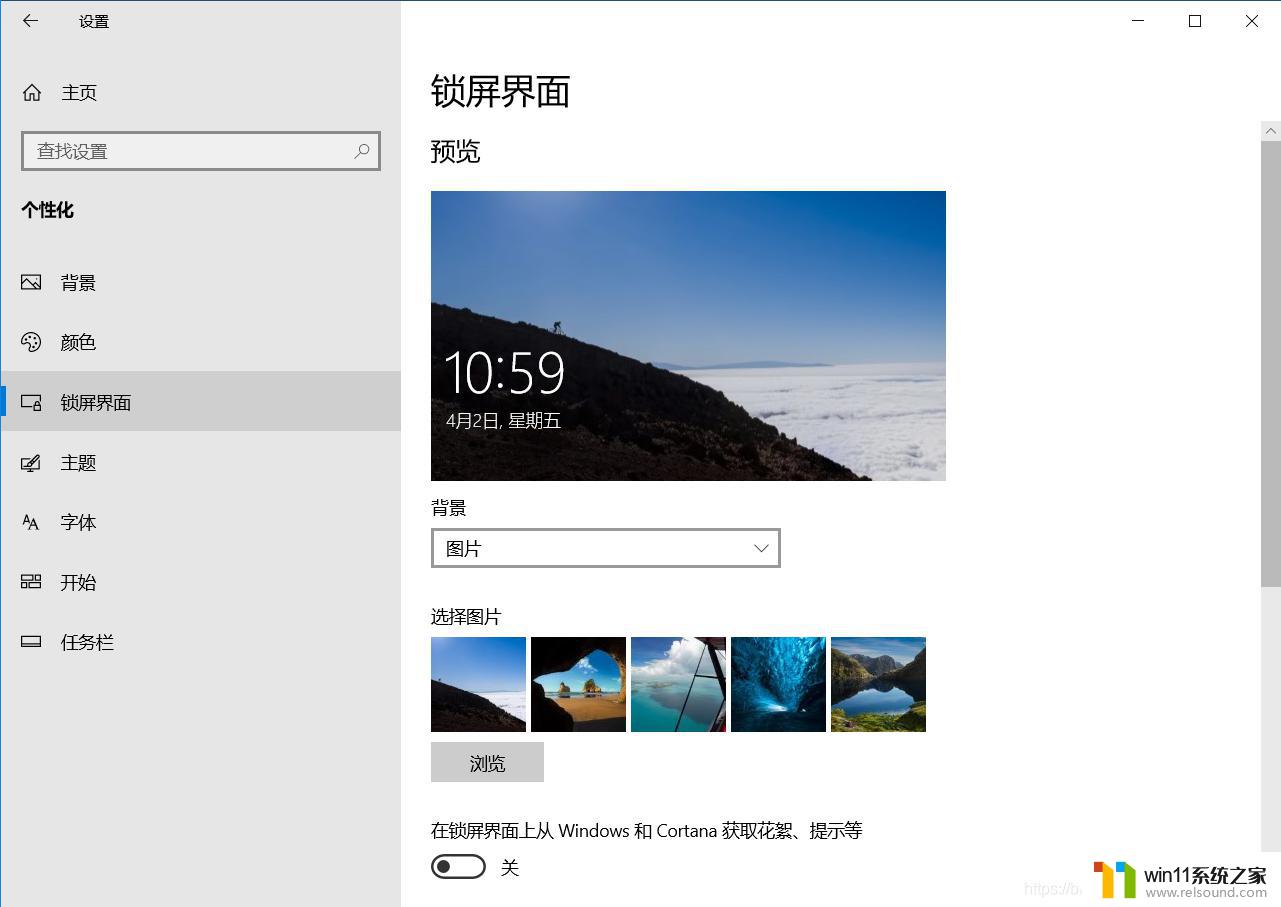
2.然后进到Windows聚焦缓存图片的路径,并清空内容;Windows聚焦缓存图片的路径为:”C:\Users\你的用户名\AppData\Local\Packages\Microsoft.Windows.ContentDeliveryManager_cw5n1h2txyewy\LocalState\Assets“;
里面如果有文件的话,可以发现给莪这些文件添加后缀(如”.png“)之后就可以看到这些图片。
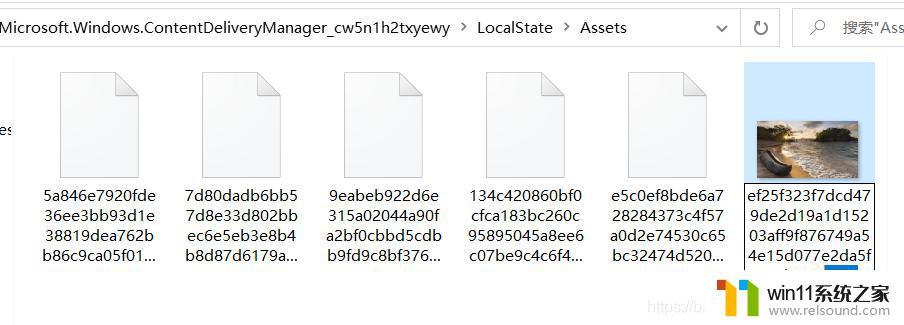
3.退回两级文件夹,找到Settings文件夹,清空里面内容;退回两级文件夹,到”C:\Users\你的用户名\AppData\Local\Packages\Microsoft.Windows.ContentDeliveryManager_cw5n1h2txyewy“路径,进入”Setting“文件夹。清空里面的内容。
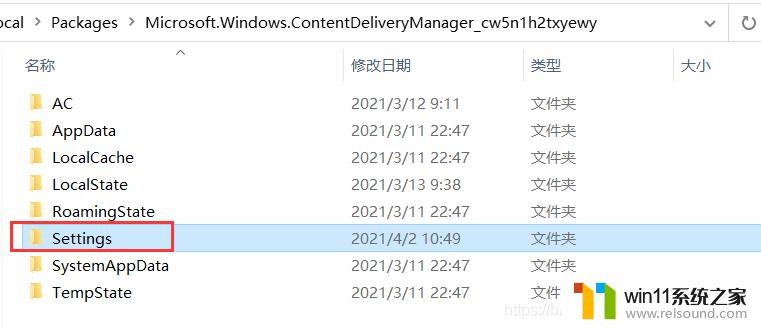
5.回到设置中,将锁屏界面背景设置为”Windows聚焦“;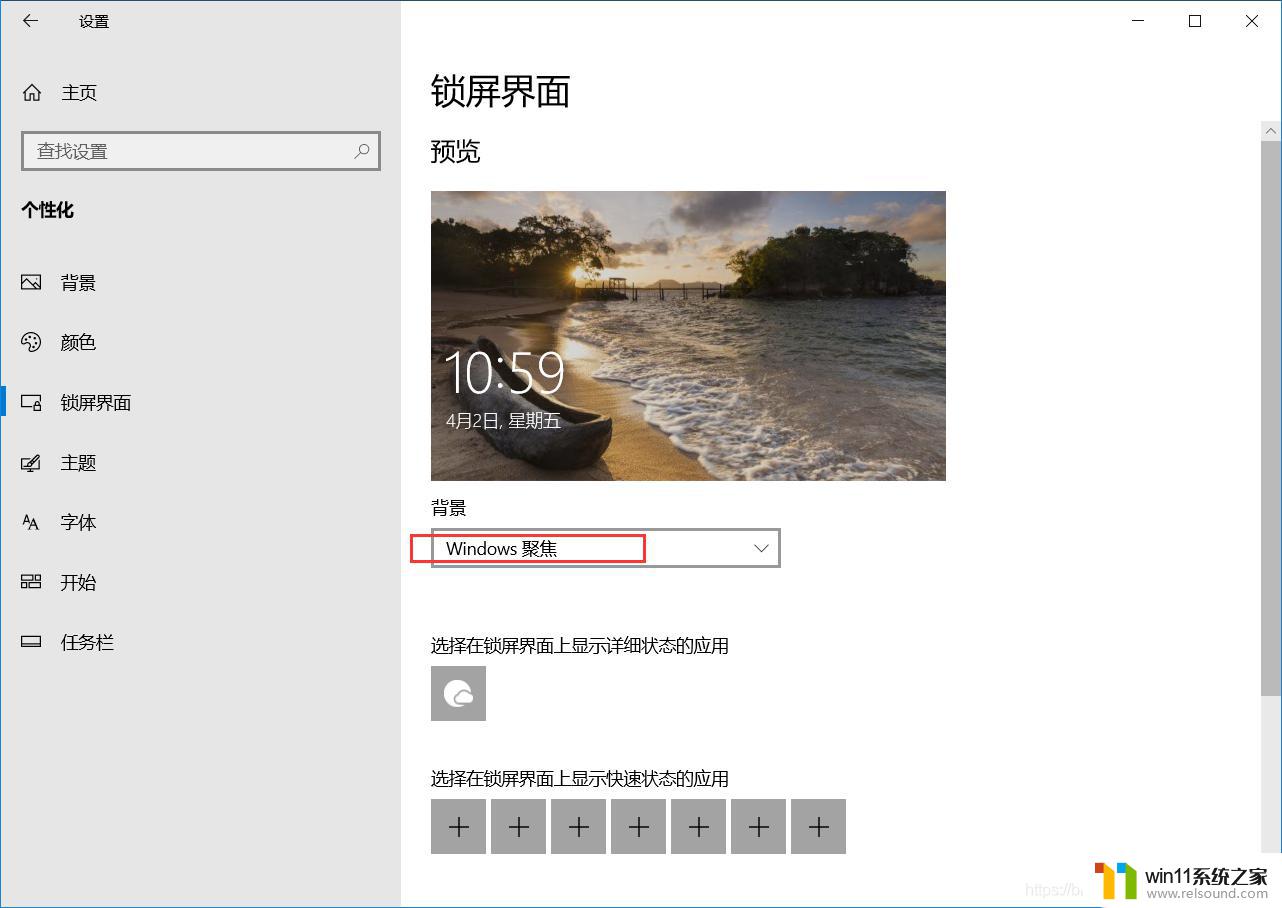
5.大功告成,按”Win+L"锁屏,登录,再按“Win+L"锁屏,就可以看到锁屏图像自动更新了。
以上就是win10聚焦功能失效的解决方法的全部内容,有遇到相同问题的用户可参考本文中介绍的步骤来进行修复,希望能够对大家有所帮助。















